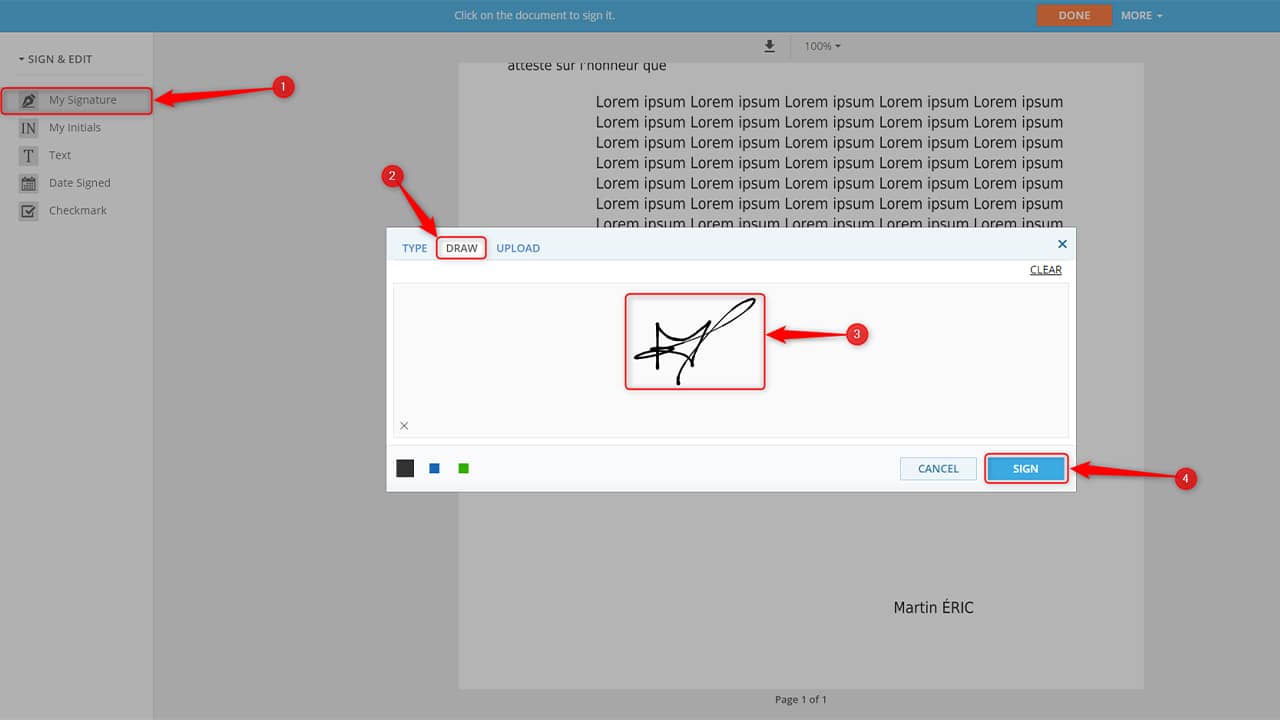Le PDF (Portable Document Format) est sans doute l’un des formats de fichiers les plus utilisés dans l’environnement professionnel et académique. Il est également très répandu pour la diffusion de documents sur Internet.
En effet, lorsqu’une administration ou un autre organisme vous demande de fournir un document (pièce d’identité, attestation sur l’honneur, etc.), il faut généralement que celui-ci soit au format PDF sous peine d’être refusé. Vous pouvez même parfois avoir besoin de signer numériquement un PDF avant de l’envoyer. Pour ce faire, il existe de nombreux services en ligne gratuits dont DigiSigner que je vous présente aujourd’hui dans cet article.
Signer un PDF gratuitement depuis votre navigateur web
DigiSigner est un service en ligne gratuit (avec options payantes) qui permet de signer n’importe quel document PDF, DOC, XLS ou JPG. Vous pouvez par exemple signer un contrat ou un document administratif en toute sécurité.
Chaque connexion et transfert de fichiers sont sécurisés grâce à un chiffrement SSL 256 bits. Et vos fichiers sont automatiquement et définitivement supprimés des serveurs une fois votre session expirée.
DigiSigner propose trois options différentes pour créer une signature électronique : dessiner une signature électronique à l’aide d’une souris ou d’un pavé tactile, saisir votre nom ou numériser une image de votre signature et la télécharger dans le document.
Comment ça marche ?
Toutes les étapes pour signer un PDF sur DigiSigner sont très bien expliquées sur le site. Trois étapes suffisent pour signer votre document PDF :
1. Rendez-vous sur le site DigiSigner et sélectionnez ou faites un glisser votre document PDF que vous souhaitez signer.
2. Une fois le document chargé, sélectionnez « My Signature » dans le volet de gauche. Cliquez ensuite à l’endroit où vous souhaitez signer votre PDF. Une petite va alors s’ouvrir, cliquez sur l’onglet « Draw », puis dessinez votre signature à l’aide de votre souris.
Note : vous avez également la possibilité de parapher, d’insérer du texte, de dater ou d’ajouter une coche (check mark).
3. Une fois le PDF signé, cliquez sur le bouton « Done », puis sur « Download document » pour télécharger le document.
Conclusion
DigiSigner est un excellent outil en ligne pour signer numériquement vos documents. Le service en ligne est gratuit jusqu’à 3 documents par mois. Si vous optez pour la version « Pro », vous pouvez signer autant de documents que vous voulez, et vous aurez également accès à des modèles ou encore signer de liens.